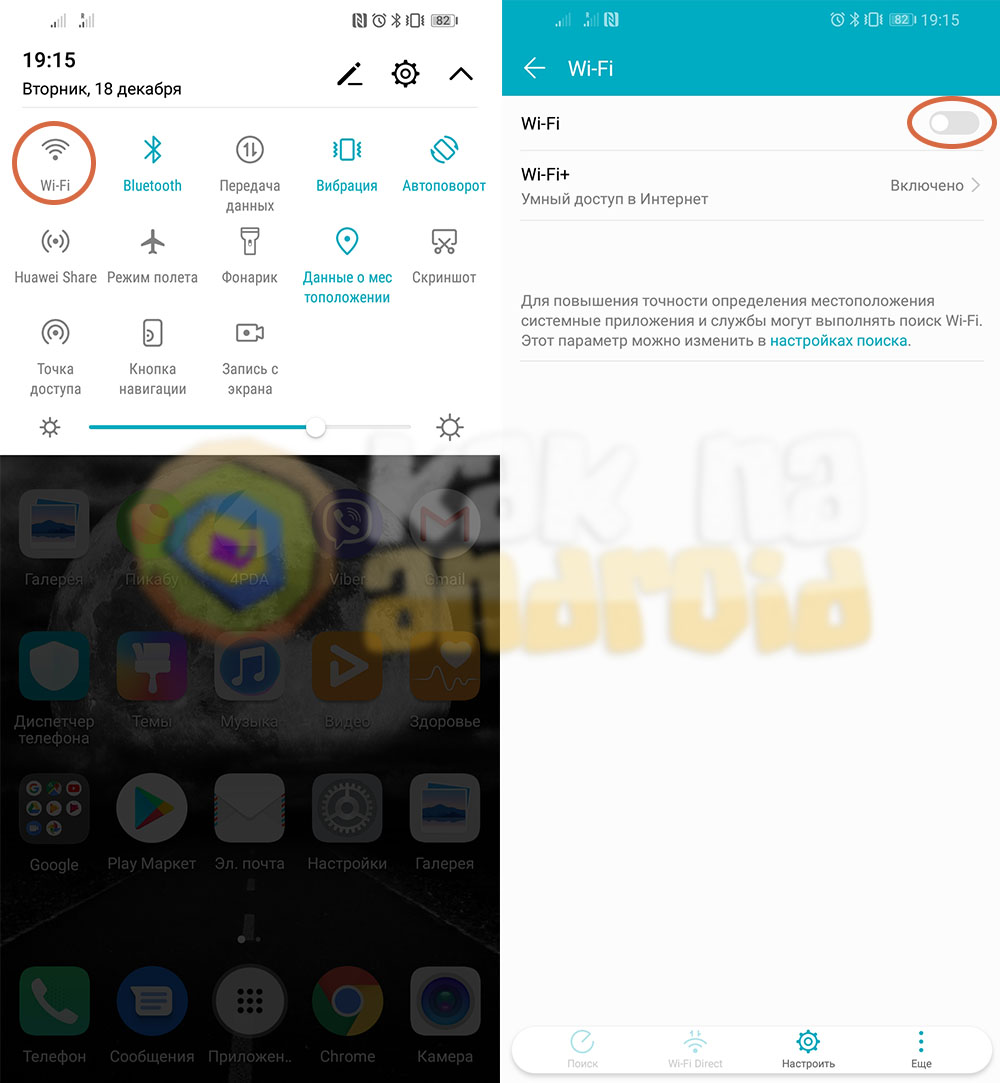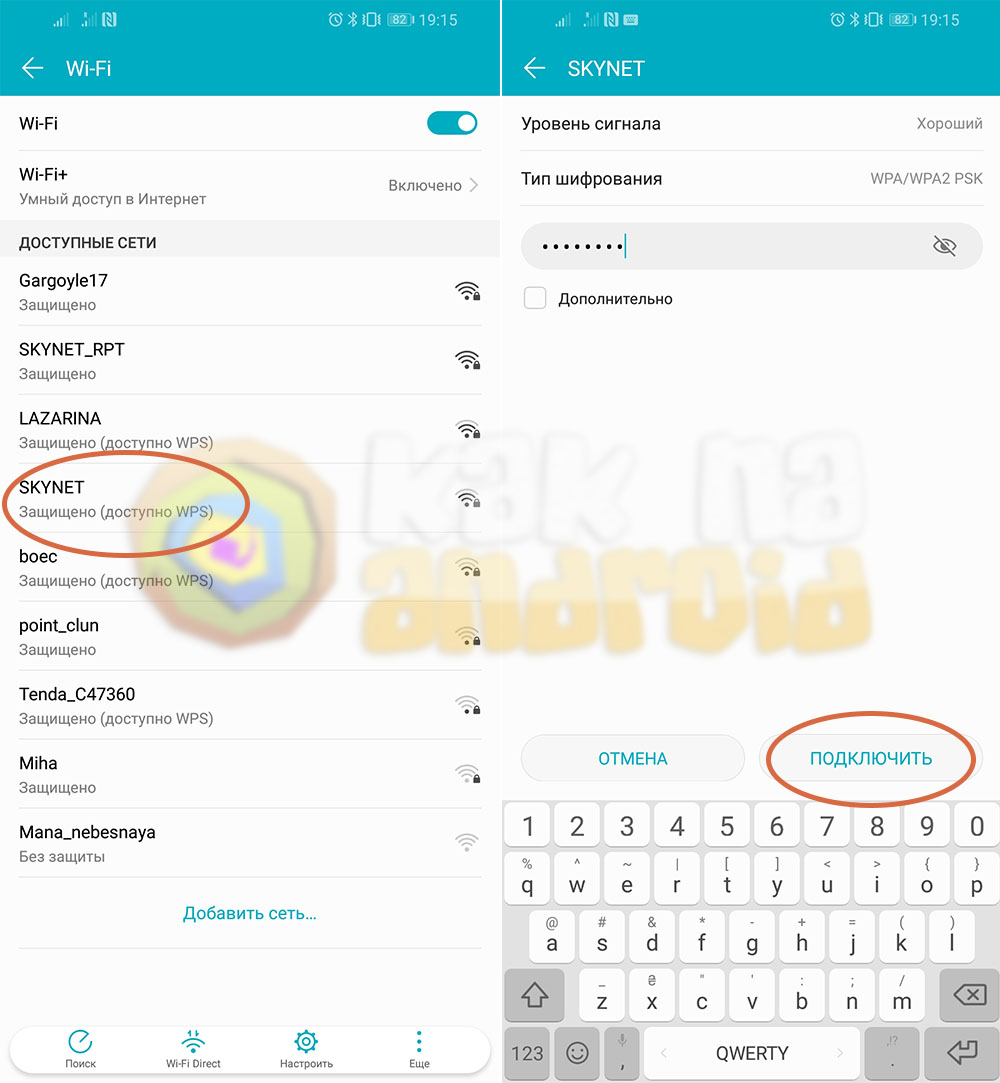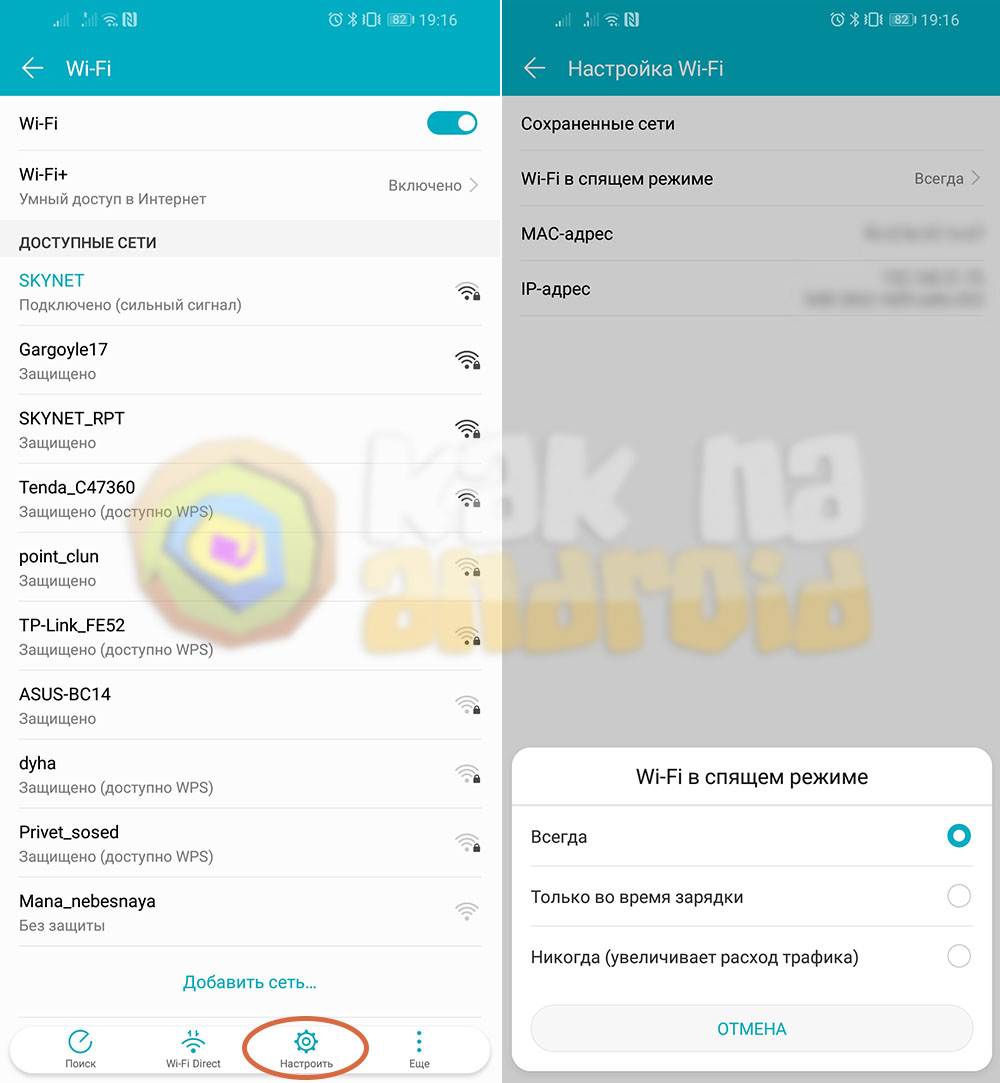Существует несколько возможных причин сбоя соединения Wi-Fi. Чтобы решить проблему, выполните следующие действия.
Не получается подключиться к любой сети Wi-Fi
Откройте Настройки, найдите и выберите раздел Сброс настроек сети, нажмите на кнопку Сброс настроек сети и повторите попытку. (В результате все данные о соединениях Wi-Fi и Bluetooth будут удалены). Если проблема не решена, обратитесь в авторизованный сервисный центр Huawei.
Не удается подключиться к бесплатной публичной сети Wi-Fi
-
Не удается подтвердить подключение к публичной сети Wi-Fi торгового центра или железнодорожного вокзала на телефоне.
Перейдите в раздел , найдите сеть Wi-Fi, к которой подключено устройство, выберите опцию Удалить и повторно подключитесь к сети Wi-Fi. Подождите 30 секунд. Когда на экране телефона отобразится уведомление о подтверждении, выполните его согласно подсказкам.
-
Если количество подключенных к публичной сети Wi-Fi устройств превышает максимальное значение.
Роутер публичной сети Wi-Fi поддерживает ограниченное количество подключенных устройств. Если количество подключенных к публичной сети устройств превышает максимальное значение, роутер может быть слишком занят и не сможет подключить другие устройства. В таком случае вы можете подключиться к сети 4G.
При подключении к сети Wi-Fi отображается уведомление о неверном пароле
После ввода пароля сети Wi-Fi отображается уведомление о том, что введен неверный пароль, в результате чего телефон не может подключиться к сети Wi-Fi.
Проверьте корректность введенного пароля сети Wi-Fi. Чтобы посмотреть содержание введенного пароля, нажмите на значок глаза рядом с полем ввода пароля.
Проверьте, настроен ли на роутере белый список MAC-адресов. Перейдите в раздел , выберите пункт MAC-адрес Wi-Fi и добавьте данный адрес в белый список роутера. Для подробной информации см. раздел Настройка черных и белых списков Wi-Fi или обратитесь к администратору за помощью.
При подключении к сети Wi-Fi выберите пункт Дополнительно в меню входа. Перейдите в раздел и повторите попытку подключения.
При попытке подключения к сети Wi-Fi необходимы верификация или сертификат шифрования
Возможно, вы подключаетесь к сети Wi-Fi с шифрованием корпоративного класса.
- Свяжитесь с администратором сети Wi-Fi компании, чтобы получить инструкцию по подключению.
- При попытке подключения к сети бытового роутера проверьте способ шифрования. Настройте значения WPA2/WPA3 Personal или WPA2/WPA3 Enterprise для данного параметра. Если настроен способ шифрования Enhanced Open, WPA3 Personal или WPA3 Enterprise, класс шифрования роутера будет определен устройствами с интерфейсом EMUI 9.X или ниже как корпоративный.
Не получается повторно подключиться к сети Wi-Fi
Для повторного подключения нажмите имя точки доступа Wi-Fi, выберите Удалить и введите пароль.
Отображается сообщение «Доступ к сети запрещен», или нет ответа после подключения
Количество подключенных устройств превышает максимальное количество разрешенных устройств роутера, или на нем настроена фильтрация MAC-адресов (черный список).
- Если количество подключенных устройств превышает максимальное количество разрешенных устройств роутера, сеть Wi-Fi отклонит запросы на доступ других устройств или не будет отвечать на последующие запросы на доступ. В таком случае рекомендуется увеличить максимальное количество разрешенных устройств для роутера. Для изменения максимального количества разрешенных устройств роутера обратитесь к провайдеру услуг за помощью.
- Если MAC-адрес телефона добавлен в Черный список, отобразится сообщение «Доступ к сети запрещен», и телефон не сможет подключиться к сети Wi-Fi. В таком случае проблему решит изменение настроек фильтрации MAC-адресов. Для проверки MAC-адреса устройства на своем телефоне откройте Настройки, найдите и выберите раздел Статус, найдите пункт MAC-адрес Wi-Fi. Путь к MAC-адресу устройства может зависеть от модели телефона. Обратитесь к провайдеру услуг.
Другая проблема
Рекомендуется восстановить заводские настройки роутера и телефона, затем повторить попытку подключения телефона и роутера.
- Для восстановления заводских настроек роутера нажмите и удерживайте кнопку сброса (Reset) роутера до повторного включения светового индикатора. Для подробной информации о восстановлении заводских настроек обратитесь к руководству пользователя роутера. Затем перейдите в меню управления роутером и повторно настройте сеть широкополосного доступа согласно руководству пользователя.
- Для восстановления заводских настроек телефона откройте Настройки, найдите и откройте раздел Сброс настроек сети, затем нажмите на опцию Сброс настроек сети. (В результате все данные о соединениях Wi-Fi и Bluetooth будут удалены).
Если проблема не устранена, сохраните резервную копию данных и отнесите устройство в авторизованный сервисный центр Huawei.
Для совершения звонков многие пользователи мобильных телефонов полагаются на сотовую связь, которая позволяет по мобильной передаче данных осуществлять выход в Интернет. Возможность подключения к домашней сети Wi-Fi позволит значительно повысить качество аудио- и видеосвязи и обеспечить более быструю и надёжную скорость обмена данными по телефону.
Преимущества подключения смартфона к сети Wi-Fi очевидны:
— совмещение недорого тарифного плана сотовой связи имеющего лимит по объёму передачи данных с безлимитным интернет сети Wi-Fi,
— высокая скорость передачи данных,
— безопасность при передаче данных.
Но в этом случае возникает одно маленькое неудобство, так как зона покрытия сети Wi-Fi измеряется десятками метров, то при вхождении в зону её действия (домашний Wi-Fi или FREE Wi-Fi в кафе) нужно подключаться к этой сети вручную.
Тоже происходит и тогда, когда вы возвращаетесь домой: каждый раз вам необходимо вручную подключаться к домашней сети Wi-Fi.
Для избавления от этого затруднения Вы можете воспользоваться функцией «Автоматическое включение Wi-Fi» (на телефонах с ОС Android 9 Pie она носит название «Wi-Fi+») которая позволит автоматически включать Wi-Fi, когда вы заходите домой.
Для этого на смартфонах с ОС Android 10 и более поздних версий нужно:
- Запустите приложение «Настройки телефона«.
- Перейдите в раздел «Подключения«.
- Отсюда нажмите на «Wi-Fi».
- Нажать на значок «Три точки» вверху экрана.
- Выбрать пункт «Дополнительно».
- Включить переключатель пункта «Автоматическое включение Wi-Fi».
А для смартфонов Huawei с ОС Android 9 Pie нужно:
- Запустите приложение «Настройки«.
- Перейдите в раздел « Беспроводные сети «.
- Нажмите на «Wi-Fi».
- Нажать на значок «Три точки» вверху экрана.
- Выбрать пункт «Wi-Fi+».
- Включить переключатель пункта «Wi-Fi+».
Включение функции «Wi-Fi+» на смартфонах Huawei с ОС Android 9 Pie позволит:
1. Осуществлять переключение между Wi-Fi и мобильной сетью: Мониторинг сетей Wi-Fi и переключение между сетью Wi-Fi и мобильной сетью для повышения качества сетевого соединения. Это может привести к увеличению объёма трафика.
2. Автоматическое включение Wi-Fi: Включение Wi-Fi и подключение к известной доступной сети Wi-Fi.
3. Оценка качества сети: Доступ к качеству текущей сети или публичных сетей поблизости.
Поэтому помимо автоматического подключения к домашней сети Wi-Fi, будет автоматически подключать ваш смартфон к надёжным сетям Wi-Fi, когда вы будете в пределах их досягаемости в кафе или в аэропорту. Это означает, что когда вы возвращаетесь домой, вы снова подключаетесь к Wi-Fi. Если вы уже подключались к сети Wi-Fi в гостях у друга, то ваш телефон, запомнив эту сеть ранее, автоматически подключится к ней, пока вы там находитесь.
Важное замечание: Ваш смартфон, даже при выключенном Wi-Fi, будет в фоновом режиме всё время сканировать окружающую среду на предмет наличия активной сети Wi-Fi, вызывая дополнительный расход заряда батареи!
Далее мы опишем процедуру включения этой функции на примере редакционного смартфона Huawei P smart с ОС Android 9 Pie. На других смартфонах с более поздней версией ОС Android эта функция может быть расположена в ином месте в Настройках телефона и носить другое название.
Инструкция по подключению функции автоматического включения Wi-Fi на смартфонах Huawei с ОС Android 9 Pie.
1. Запускаем приложение Настройки телефона, нажав на значок «Настройки» на рабочем экране.
На основной странице Настроек телефона нужно войти в раздел «Беспроводные сети».
На странице «Беспроводные сети» нажать на текст пункта «Wi-Fi», чтобы войти в настройки сети Wi-Fi.
2. В странице настроек Wi-Fi нужно нажать на значок «Три точки» вверху экрана.
А после, в открывшемся меню, нажать на позицию «Wi-Fi+».
3. Для включения функции автоматического включения службы Wi-Fi телефона нужно включить переключатель пункта «Wi-Fi+». Нажимаем на переключатель.
По словам технического эксперта Дейва Честера, владельца Custom Controls, этот совет имеет решающее значение, когда вы полагаетесь на общедоступную сеть Wi-Fi: всегда отключайте общий доступ к файлам и печать. «Это поможет вам предотвратить компрометацию данных и обеспечить безопасность вашего устройства», — говорит Честер. «Если вы используете общедоступный Wi-Fi, держите свой компьютер и телефон скрытым от других устройств. Ещё один совет для пользователей мобильных телефонов, связанный с Wi-Fi, — отключить автоматическое сканирование сигналов Wi-Fi. Всегда вручную активируйте и останавливайте Wi-Fi по мере необходимости. Это позволит сэкономить заряд батареи вашего телефона, поскольку, если вы оставите эту опцию для автоматического поиска включенной, ваше устройство будет постоянно искать Wi-Fi в фоновом режиме. Этот последний шаг поддерживают все ИТ-специалисты. Если вы находитесь вне дома, отключение Wi-Fi может значительно помочь сохранить вашу конфиденциальность».
Многие люди включают автоматическую настройку Wi-Fi на своем телефоне, не осознавая рисков, так что, когда вы не подключены к сети Wi-Fi, ваш телефон всё равно будет транслировать информацию о вас и вашем местоположении. «Это означает, что любой человек в пределах досягаемости может видеть, где вы находитесь и что делаете», — говорит Джаред Флойд, основатель Ajax Creative. «Лучшее, что можно сделать, это отключить настройку автоматического включения Wi-Fi на вашем телефоне, чтобы он не передавал никакой информации о вас или вашем местоположении. Причина этого в том, что она может позволить взломать вашу информацию и поделиться ею с другими. Некоторые люди могут думать, что они в безопасности, если у них есть пароль к своему Wi-Fi, но это не всегда так. Есть много способов, которыми хакеры могут проникнуть в ваш Wi-Fi, даже если у вас есть пароль, и им не нужно будет взламывать ваш Wi-Fi, если вы его отключите в первую очередь».
Выводы:
Все ИТ-специалисты рекомендуют: «Если вы находитесь вне дома, отключайте Wi-Fi. Это может значительно помочь сохранить вашу конфиденциальность».
Для пользователей мобильных телефонов, связанных с Wi-Fi, — отключите автоматическое сканирование сигналов Wi-Fi.
Всегда активируйте и останавливайте подключение к сети Wi-Fi по мере необходимости только вручную.
Бывают случаи, когда пользователю срочно требуется интернет, а смартфон плохо ловит или вообще не работает с беспроводной сетью. Мобильный гаджет может подключаться к сети Wi-Fi с помощью роутера, но интернет все равно не доступен. Некоторые, зачастую могут спутать Wi-Fi и интернет – это абсолютно разные понятия. В данной статье описаны все возможные методы для устранения этой проблемы – «почему не работает Wi-Fi».
Huawei Hi (Mobile WiFi)
В последнее время все производители сетевых устройств стали выпускать мобильные приложения для удобной настройки всех устройств. Здесь тоже есть такое — Huawei Hi (Mobile WiFi).
- Отображает состояние сети — какой уровень сигнала.
- Отключение подключенных устройств.
- Напоминалка о заряде батареи.
- Обмен файлами по сети, управление файловым хранилищем на microSD картах в устройствах.
- Родительский контроль и гостевые сети.
- Общие настройки — от самого интернета до параметров Wi-Fi сети.
На этом заканчиваю микрообзор серии. Для отдельных устройств у нас есть отдельные статьи. Не забывайте про комментарии, делитесь с другими людьми своим мнением.
Источник
Ручная настройка IP адреса
При подключенной сети Wi-Fi нет доступа к интернету. Ниже описывается, как можно решить данный вопрос. Сетевой роутер является DHCP сервером. Это устройство, которое при локальной сети может раздавать IP адреса. IP адреса необходимы для маршрутизации отсылаемых файлов. То есть, чтобы не перепутать, кому и куда отсылать различные картинки, видео аудиофайлы и т.д. Бывают случаи, когда роутер не находит IP адрес. Это может случиться из-за неправильной работы DCHP клиента, т.е. мобильного устройства (установка адреса не соответствует установкам передатчика). Воспользуйтесь инструкцией ниже:
- Необходимо войти в меню «Wi-Fi», и найти свой подключенный гаджет.
- Нажмите на строку, где прописана сеть. Должно появиться окно как на картинке ниже.
- Далее выбирается «Изменить сеть».
- Затем «настройки IP».
- Выбираем раздел «Статистический».
- Дальше требуется прописать IP адрес необходимого гаджета. Для этого, при написании адреса, последняя цифра заменятся на любое число, кроме 1 и 255. Прописанный шлюз остается неизменным.
- При пролистывании ниже, появятся две строки, где вписывается DNS адрес.
- Далее в обязательном порядке прописываются данные: 8.8.8 и 8.8.4.4
- Следующим действием требуется нажать «Сохранить».
После всех проделанных манипуляций интернет должен заработать. Если нет, то нужно проверить настройки роутера. Инструкцию для используемого роутера можно найти на различных интернет сервисах.
Как настроить Wi-Fi на Android устройстве
На девайсе Android к сети интернет можно подключиться используя услуги оператора мобильной связи или через точку доступа Wi-Fi.
Преимущества второго варианта очевидны. Поэтому далее будет рассмотрено, как подключить устройства с операционной системой Android к Wi-Fi.
Настройки
Пользователю необходимо выбрать раздел «Настройки» и открыть подраздел «Беспроводные сети». У телефонов Samsung «Настройки» представлены набором вкладок, среди которых следует отыскать раздел «Подключения».
Поиск
Далее необходимо убедиться, что модуль Wi-Fi включен (если нет – использовать переключатель в строке заголовка).
Доступные для подключения сети, будут обнаруживаться автоматически. Устройство представит найденные точки доступа в виде списка. Кроме них список будет содержать и хранящиеся в памяти, но на данный момент недоступные подключения.
Подключение
Подключение при помощи постоянного пароля
- При помощи постоянного пароля. Для этого нужно выбрать подходящую сеть. Ввести, когда будет предложено, пароль. И после нажатия программной кнопки «Подключиться» можно считать, что соединение установлено.
- Wi-Fi Protected Setup. Способ автоматической установки соединения. Для этого достаточно нажать соответствующую кнопку непосредственно на Wi-Fi роутере (чаще всего она подписана как «WPS» или «QSS»). Иногда кнопка бывает не физическая, а программная (веб-интерфейс роутера).
Не пользуется большой популярностью, но заслуживает упоминания как один из возможных способов подключения – способ с вводом PIN-кода. Код вводиться через веб-интерфейс роутера. Такой способ авторизации предоставляется не всеми гаджетами под управлением Android, однако является наиболее безопасным вариантом подключения.
Если у вас вай фай подключен но почему-то не работает интернет, проверьте еще раз настройки подключения или переподключите беспроводную сеть.
Дополнительные параметры
- Включить уведомление об обнаружении открытых сетей (при подключении к таким сетям пароль не нужен).
- «Всегда разрешать поиск». Обеспечивает непрерывный поиск доступных подключений (работает даже когда беспроводной модуль находиться в выключенном состоянии). Позволит более точно определять географическое положений без GPS, однако и аккумулятор будет разряжаться быстрее (неизбежно сокращение периода автономной работы).
- «Wi-Fi в спящем режиме». Данный параметр необходимо настроить, чтобы задать режим работы Wi-Fi во время блокировки гаджета. В зависимости от пожеланий пользователя соединение через Wi-Fi может продолжать работать даже при блокировке или же автоматически отключаться.
- «Не отключать при зарядке».
Пользование Wi-Fi интернетом ускоряет разрядку аккумулятора смартфона. Данная опция нужна, чтобы экстренная необходимость зарядки гаджета не препятствовала загрузке важных файлов.
Основные модели
Итак, для начала разберемся с истинно портативными мобильными Wi-Fi от HUAWEI. В общем смысле — это такие коробочки (не обычные «флешки») с аккумулятором на борту. Т.е. их можно взять с собой куда угодно и раздавать мобильный интернет (даже в глухом лесу, где существует ваш мобильный оператор).
Вот что представлено на официальном сайте сейчас:
Из того, что лежит в магазинах сейчас я бы выделил несколько основных моделей. Именно их закупают и продают у нас, именно они пользуются популярностью у людей. А некоторые из них — это уже легенды в мобильном сегменте. Здесь же есть не истинные портативки на базе USB, но и их суют под бренд Mobile WiFi. Примерно свел все в таблицу:
| HUAWEI Mobile WiFi Prime | 2 | До 1 Гбит/с До 32 пользователей |
|
| HUAWEI Mobile WiFi E5785 | 3 | До 300 Мбит/с До 16 пользователей Аккумулятор — 3000 мАч |
|
| HUAWEI Mobile WiFi 2 Pro | 4 | До 300 Мбит/с До 32 пользователей Аккумулятор — 6400 мАч Читайте также: Как правильно сделать сброс настроек на смартфонах Samsung |
|
| HUAWEI 4G Dongle E3372 | 5 | До 150 Мбит/с, LTE | Легендарный свисток, кушает все, работает везде, лучшая модель своего времени |
| HUAWEI 3G Dongle E3531 | 6 | HSPA+: 21 Мбит/с (DL), 5.76 Мбит/с (UL) | |
| HUAWEI 4G Wingle E8372 | 7 | LTE, до 10 пользователей | Вторая удачная модель «USB-флешек» китайского производителя |
| HUAWEI 3G Wingle E8231 | 8 | 3G, до 10 пользователей |
Неверные настройки роутера
Трудности с выходном в сеть могут зависеть вовсе не от телефона и его настроек. Возможно, дело в роутере. В таком случае необходимо проверить его по инструкции:
- Перезагрузить роутер. Можно несколько раз.
- Убедится, что интернет оплачен и проблемы не исходят от провайдера, позвонив своему оператору. Также можно проверить роутер, подсоединив интернет напрямую к компьютеру — если он выходит в сеть, то проблема точно в вай-фай.
- Проверить правильность подключения проводов на девайсе.
- Убедиться, что настройки не слетели. Инструкция есть на сайте . Описывать процесс здесь бесполезно, поскольку у каждой модели свои нюансы.
Эти шаги помогут решить проблему. Если роутер все равно не раздает вай-фай, нужно отнести его на диагностику.
Решение проблем с изменением даты и времени
Очень часто трудности в работе с Wi-Fi возникают, если система некорректно распознает настройки времени и даты. Решить проблему просто — заменить их на актуальные.
Это делается по следующей инструкции:
- Зайти в «Настройки».
- Найти там пункт «Дата и время». Обычно это меню располагают в общих настройках телефона.
- Оказавшись там, нужно отключить автонастройку, чтобы ввести данные вручную.
- Установить актуальные данные.
- Попробовать снова включить Wi-Fi.
Если проблема возникла из-за этого — подключение произойдет без сбоев.
Подключение к вай-фай
Как подключить интернет на Хоноре? Для этого достаточно проделать несколько шагов:
- Открыть панель уведомлений свайпом вниз по экрану.
- В опущенной шторке найти значок Wi-Fi.
- Удерживать иконку нажатием, пока не появится меню с настройками беспроводного подключения.
- Перевести ползунок во включенное положение, чтобы высветился перечень доступных сетей.
- Выбрать нужный вай-фай по названию и ввести пароль, если он установлен.
Зайти в указанное меню можно другим путем, открыв настройки. Выбрать «Беспроводные сети», далее — «Wi-Fi». Внимательно изучить все опции и выбрать нужные.
После первого коннекта к беспроводной сети смартфон запомнит данную беспроводную сеть, и повторно вводить пароль не понадобится. В последующем включить вай-фай можно будет посредством активации иконки в шторке уведомлений.
В процессе ввода кода доступа к беспроводной сети следует отметить галочкой пункт «Показать пароль». Это позволит избежать ошибок аутентификации.
Вход в систему
Для большинства устройств HUAWEI стандартный адрес для входа в систему — 192.168.8.1 .
После подачи питания роутеры и модемы на базе мобильных сетей обычно начинают сами успешно работать, но порой нужно произвести тонкую настройку. Для этого подключаем их по USB к компьютеру или подключаемся к ним по Wi-Fi, переходим по указанному выше адресу. Если запросило логин и пароль — пробуем admin и admin. Должно подойти, если до этого вы ничего не меняли.
Стандартное название Wi-Fi сети и пароль к ней написаны на наклейке под крышкой — вскрываем и смотрим.
( 2 оценки, среднее 4.5 из 5 )
При выпуске каждой новой модели смартфона, функционал возможностей увеличивается. Первые модели мобильных гаджетов не имели таких опций, как современные смартфоны, которые могут заменить персональный компьютер. На сегодняшний день, все телефоны оснащены опцией выхода в интернет, где можно скачивать различные видео и аудио файлы, а также общаться в социальных сетях. Но немногие пользователи осведомлены на счет еще одной полезной функции – это возможность подключить к своей сети другие устройства. В описанной ниже статье можно ознакомиться с тем, как с помощью мобильного гаджета Honor или Huawei раздать интернет.
Содержание
- Раздать интернет с помощью Wi-Fi
- Раздать через USB кабель на ПК или ноутбук
- Раздать с помощью Bluetooth
- Раздать с помощью сторонних приложений
Раздать интернет с помощью Wi-Fi
Одним из самых распространенных методов подключения к своей сети других устройств, является создание мобильной точки доступа через Wi-Fi. Это можно произвести, используя инструкцию ниже:
- Для начала необходимо проверить наличие доступа в интернет.
- В меню «Настройки», выбирается пункт «Беспроводные сети».
- Далее «Мобильная сеть».
- В разделе «Основное», пункт «Мобильная передача данных» должен быть активным.
Данное подключение можно произвести и более простым методом – опустив шторку в верхней части дисплея, убедиться, что «Передача данных» находиться в активном состоянии.
- Далее, зайдя в пункт «Беспроводные сети», необходимо нажать на «Режим модема».
- Затем нужно выбрать раздел «Точка доступа Wi-Fi».
- Пункт «Настройки».
- Следующим пунктом необходимо прописать имя.
- После чего выбирается тип шифрования или можно отказаться от него (WPA2 PSK).
- Далее при необходимости устанавливается пароль.
- Также не забывайте сохранить все внесенные изменения.
- Затем сделать возврат в предыдущее меню.
- Перетаскивая ползунок в положение «Включено», активируется доступ к мобильной сети.

Раздать через USB кабель на ПК или ноутбук
Для подключения таким способом, в качестве USB – модема, необходимо наличие соответствующего кабеля и свободного USB – порта на ПК или ноутбуке. Для раздачи интернета с использованием USB – кабеля, можно применить инструкцию ниже:
- Первым действием необходимо подключить ПК или ноутбук к своему гаджету, при помощи кабеля.
- Далее опустить шторку с настройками на смартфоне.
- После сопряжения устройств на дисплее появится уведомление. Его и нужно выбрать.
- Активировать опцию «Передача данных».
- Зайти в «Настройки. Далее в раздел «Беспроводные сети». Затем выбрать пункт «Режим модема», где нажать пункт «USB – модем».
После того, как все операции проделаны, интернет будет раздаваться с вашего мобильного гаджета, а в списке подключений появиться новый способ.
Раздать с помощью Bluetooth
Смартфоны Honor и Huawei, и другие мобильные гаджеты, которые работают на Android, способны раздавать интернет с помощью Bluetooth. В телефоне, который раздает интернет, необходимо активировать данную опцию.
Сделать это можно так:
- Зайти в «Настройки»
- Выбрать «Мобильная сеть»
- Нажать на «Режим модема».
- Перевести ползунок «Bluetooth-модем» в состояние «включено».
Для гаджета, который нужно подключить к мобильной сети, выполняются следующие действия:
- Включается «Bluetooth».
- Далее устанавливается сопряжение со смартфоном Honor или Huawei, который работает в качестве модема.
- Затем нужно зайти в настройки соединения. Это можно сделать через меню или через нажатие на соответствующую иконку на дисплее.
- Следующим действием необходимо выбрать нужное соединение.
- Напротив раздела «Интернет-доступ» включить ползунок.
Раздать с помощью сторонних приложений
На сегодняшний день существует множество программ, которые отвечают за раздачу интернета на другие гаджеты. Каждое приложение очень легко использовать, так как оно запоминает все параметры соединения. Стоит только однажды задать необходимые настройки, а потом только запускать дополнение, когда это нужно. При этом не нужно каждый раз настраивать и устанавливать раздачу интернета.
Все сторонние приложения можно скачать из магазина Google Play. Программы для раздачи интернета, имеют примерно одинаковые опции. Бесплатные версии отличаются от платных тем, что содержат обязательные рекламные контенты. Например: одно из самых популярных и востребованных приложение – Wi-Fi hotspot. С помощью этого приложения происходит раздача интернета через Wi-Fi, а также через Bluetooth. Еще одной немаловажной функцией программы является то, что в ней можно устанавливать лимитированный трафик, и время сеанса. Приложение Wi-Fi hotspot идеально подходит для раздачи интернета в публичных местах.
Если у вас возникли проблемы с подключением по Wi-Fi или наблюдается не стабильная работа подключения, то рекомендуем ознакомиться с нашей инструкцией «Не работает Wi-Fi на телефоне Honor или Huawei».
 Как подключить WiFi на Honor
Как подключить WiFi на Honor
В последние годы Wi-Fi сети стали настолько распространенным явлением, что их можно встретить практически во всех уважаемых себя заведениях, публичных местах, государственных структурах и предприятиях. Безусловно, не все из них открыты для всеобщего пользования, но зная пароль подключиться к ним не составляет никакого труда. Как же подключить Wi-Fi на смартфоне Honor и погрузиться в мир высокоскоростного интернета?
Инструкция
Опускаем шторку уведомлений и в панели быстрого доступа держим иконку “Wi-Fi” до тех пор, пока не откроется меню настроек беспроводного соединения.
Активируем пункт “Wi-Fi” и ждем появления списка доступных сетей.
Ищем ту сеть, которая нас интересует, нажимаем на её название и вводим пароль.
Как правило, пароль от домашней Wi-Fi сети можно узнать у мастера, который настраивал вам его, в отелях и кафе пароли могут быть написаны возле барной стойки или ресепшина, а в некоторых заведениях и вовсе открыты и не имеют никакой защиты.
Подключившись к Wi-Fi сети, в верхней части экрана смартфона (в статусбаре) отобразиться значок отображающий уровень сигнала беспроводной сети. И чем сильнее сигнал, тем выше вероятность того, что интернет будет работать стабильно и без сбоев.
Для экономии заряда можно настроить так, чтобы Wi-Fi в спящем режиме отключался или использовался только во время зарядки аккумуляторной батареи.
Стоит отметить, что Wi-Fi соединение имеет преимущество перед мобильной сетью и при наличии мобильного интернета и подключенного Wi-Fi, именно Wi-Fi будет в качестве основного поставщика интернета. Таким образом, в зоне Wi-Fi вы сэкономите трафик своего пакета мобильного интернета.
Тем, у кого мобильный интернет безлимитный или имеет хороший запас пакетных гигабайт, может быть интересна возможность создания из смартфона точки доступа Wi-Fi, которая сама сможет раздавать мобильный интернет на другие устройства. Подробнее об этом можно узнать из материала:
Как раздать интернет с Хонор
Смотрите также:
- Как настроить мобильный интернет на Хонор
- Как включить переадресацию на Хонор
- Как подключить Хонор к компьютеру
Вам помогло? Оцените статью:
Loading…

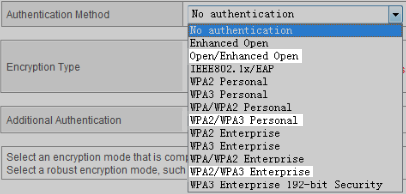












 Как подключить WiFi на Honor
Как подключить WiFi на Honor